Мастер-Тур(15):Автобусные переезды — различия между версиями
| [досмотренная версия] | [досмотренная версия] |
Biryukov (обсуждение | вклад) (Новая страница: «Версия статьи от {{REVISIONDAY}}-{{REVISIONMONTH}}-{{REVISIONYEAR}}. <table style="background-color:#ffffcc;color:black" border="1" cellpadding="10…») |
Biryukov (обсуждение | вклад) |
||
| Строка 9: | Строка 9: | ||
==Введение== | ==Введение== | ||
| − | В справочник ''' | + | В справочник '''Автобусные переезды''' можно попасть из главного меню '''ПК Мастер-Тур 15''', перейдя в '''Справочники → Автобусные переезды''' (ссылка на страницу <code>''<nowiki>http://ip-адрес сервера/TourPrograms/BusTransfers</nowiki>''</code>). Также на страницу '''Автобусные переезды''' можно попасть с любой страницы, перейдя в '''Меню → Справочники → Автобусные переезды'''.<br> |
==Работа в системе== | ==Работа в системе== | ||
| − | Начиная с версии 15 релиза 2 и выше доступен новый справочник | + | Начиная с версии 15 релиза 2 и выше доступен новый справочник Автобусные переезды. Он предназначен для создания новых, просмотра и редактирования существующих автобусных переездов.<br> |
{| border="1" style="border-collapse:collapse" | {| border="1" style="border-collapse:collapse" | ||
|- | |- | ||
| − | | [[Файл: | + | | [[Файл:mb_253.png|1100 px|Автобусные переезды]] |
|- | |- | ||
|} | |} | ||
Версия 16:29, 24 апреля 2017
Версия статьи от 24-04-2017.
|
Поддерживаемые версии ПК «Мастер-Тур»: |
Введение
В справочник Автобусные переезды можно попасть из главного меню ПК Мастер-Тур 15, перейдя в Справочники → Автобусные переезды (ссылка на страницу http://ip-адрес сервера/TourPrograms/BusTransfers). Также на страницу Автобусные переезды можно попасть с любой страницы, перейдя в Меню → Справочники → Автобусные переезды.
Работа в системе
Начиная с версии 15 релиза 2 и выше доступен новый справочник Автобусные переезды. Он предназначен для создания новых, просмотра и редактирования существующих автобусных переездов.
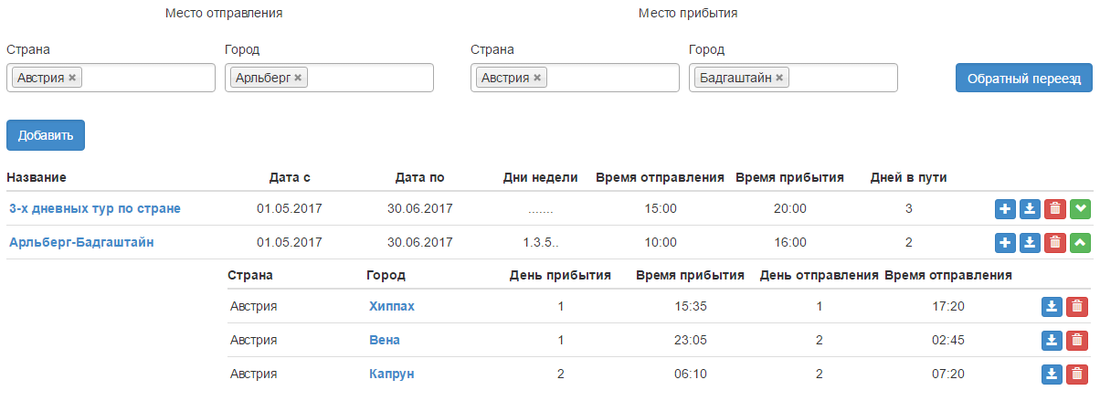
|
Для того, чтобы найти экскурсии, нужно в фильтрах Страна и Город выбрать соответствующие значения страны и города.
Для каждой экскурсии представлена следующая информация и набор функциональных кнопок:
- Название - название экскурсии;
- Английское название - английское название экскурсии;
- Время начала;
- Время окончания;
- Продолжительность - продолжительность экскурсии;
- Кнопка
 Расписание экскурсии
Расписание экскурсии - Кнопка
 Скопировать экскурсию - копирование экскурсии;
Скопировать экскурсию - копирование экскурсии; - Кнопка
 Удалить экскурсию - удаление экскурсии.
Удалить экскурсию - удаление экскурсии.
Чтобы добавить новую экскурсию, нужно нажать кнопку Добавить → откроется форма Редактирование экскурсии.
Поля для заполнения:
- Страна - обязательное для заполнения поле;
- Город - обязательное для заполнения поле;
По умолчанию, поля Страна и Город заполнены значениями, указанными в фильтрах Страна и Город. При смене значений в полях Страна и Город, автоматически заполняются фильтры Страна и Город этими значениями и выводятся экскурсии, соответствующие выбранной стране и городу.
- Название - название экскурсии, обязательное для заполнения поле;
- Английское название - английское название экскурсии;
- Время начала - время начала экскурсии в ЧЧ:ММ;
- Время окончания - время окончания экскурсии в ЧЧ:ММ;
- Продолжительность - не заполняется вручную, рассчитывается автоматически;
- Ссылка на описание - указывается ссылка на описание экскурсии;
- Отправление от отелей - можно выбрать один или несколько отелей, от которых начинается экскурсия;
- Описание - описание экскурсии.
После того, как все данные внесены - нажать кнопку Сохранить и экскурсия появится в списке. Чтобы отредактировать существующую экскурсию, нужно нажать на название экскурсии и внести изменения в форме Редактирование экскурсии.
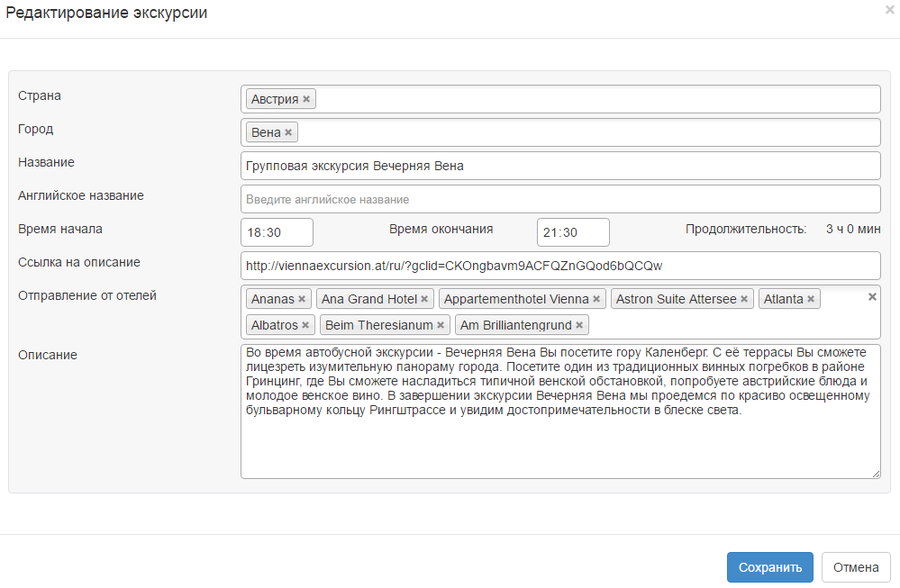
|
